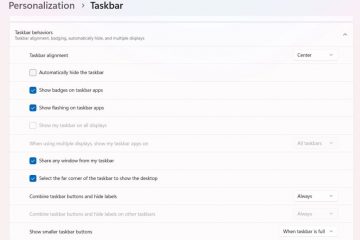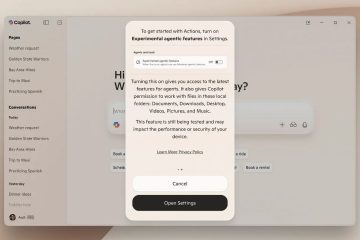Wie wir in unserem vorherigen Artikel über das Herunterladen der neuesten Tiny11 25H2 ISO-Dateien von der Quelle und deren Installation auf unseren Low-End-Maschinen gesprochen haben. Wir haben in diesem Artikel erwähnt, dass wir Ihnen zeigen werden, wie Sie Ihre eigene optimierte Windows 11-Image-Datei erstellen können, falls Sie den vorgefertigten ISO-Dateien nicht vertrauen.
Zum Erstellen der ISO-Datei verwenden wir ein spezielles Tool namens Tiny11 Builder von NTDEV selbst. Es handelt sich um ein All-in-One-Skript (PowerShell), mit dem Sie Ihre eigene Version von Tiny11 erstellen können, mit Ihrer eigenen Auswahl an Funktionen, die Sie benötigen.
Sie können jedes Windows 11-Update von den offiziellen Quellen erhalten, unabhängig von der Sprache oder Architektur, die zu Ihrer Maschine und Ihren Sprachpräferenzen passt. Führen Sie dann das PowerShell-Skript aus, um die ISO-Datei nach Ihren Wünschen zu komprimieren und zu kürzen.

Ohne weitere Umschweife beginnen wir mit den Schritten zum Erstellen Ihres eigenen Optimiertes Windows 11-Image mit dem Tiny11 Builder.
Inhaltstabelle
Tiny11 Builder-Skriptversionen
Der Entwickler stellt zwei separate Versionen von Tiny11 Builder-PowerShell-Skripten bereit: tiny11maker.ps1 und tiny11coremaker.ps1. Beide leisten spezifische Arbeit. Hier ist die Versionsbeschreibung aus dem GitHub-Repo.
“tiny11maker.ps1: Das reguläre Skript, das viel Blähungen beseitigt, aber das System wartungsfähig hält. Sie können nach der Erstellung Sprachen, Updates und Funktionen hinzufügen. Dies ist das empfohlene Skript für die regelmäßige Verwendung.“
“tiny11coremaker.ps1: Das Kernskript, das noch mehr Aufblähung beseitigt, aber auch die Möglichkeit, das Image zu warten, entfernt. Sie können nach der Erstellung keine Sprachen, Updates oder Funktionen hinzufügen. Dies wird für schnelle Tests oder Entwicklungszwecke empfohlen href=”https://www.microsoft.com/software-download/windows11″target=”_blank”>Microsoft-Website, oder Sie können es direkt von unserem MSDL-Tool herunterladen, wo wir alle Windows 11, 10 und 8.1 nur direkt von Microsoft-Servern und entsprechend Ihren Präferenzen, wie Sprache und Architektur, bereitstellen.
Besuchen Sie https://msdl.tech-latest.com Suchen Sie nach Windows 11 und wählen Sie dann Version 25H2 aus.  Wählen Sie Ihre bevorzugte Sprache.
Wählen Sie Ihre bevorzugte Sprache.  Laden Sie die ISO-Datei für 64-Bit-Systeme herunter (da Windows 11 32-Bit nicht mehr unterstützt). PCs).
Laden Sie die ISO-Datei für 64-Bit-Systeme herunter (da Windows 11 32-Bit nicht mehr unterstützt). PCs).
Da wir die neueste ISO-Datei für Windows 11 25H2 heruntergeladen haben, beginnen wir mit der Erstellung der Tiny11-ISO-Datei.
Besuchen Sie das offizielle NTDEV Tiny11 Builder GitHub-Repository. Und klicken Sie auf den Abschnitt „Veröffentlichungen“.  Und laden Sie die ZIP-Datei von Assets-Bereich. Und extrahieren Sie die ZIP-Datei.
Und laden Sie die ZIP-Datei von Assets-Bereich. Und extrahieren Sie die ZIP-Datei.  Navigieren Sie nun zu dem Ordner, in den Sie die Windows 11-ISO-Datei heruntergeladen haben. Klicken Sie mit der linken Maustaste auf die ISO-Datei und klicken Sie im Windows-Datei-Explorer auf die Schaltfläche „Bereitstellen“.
Navigieren Sie nun zu dem Ordner, in den Sie die Windows 11-ISO-Datei heruntergeladen haben. Klicken Sie mit der linken Maustaste auf die ISO-Datei und klicken Sie im Windows-Datei-Explorer auf die Schaltfläche „Bereitstellen“.  Der beste Weg, um herauszufinden, ob die ISO gemountet ist oder nicht, besteht darin, zu „Dieser PC“ zu gehen und nach einem neuen zu suchen Volume mit einem ähnlichen Namen wie „DVD-Laufwerk (F:) CCCOMA_X64FRE_EN-US_DV9“.
Der beste Weg, um herauszufinden, ob die ISO gemountet ist oder nicht, besteht darin, zu „Dieser PC“ zu gehen und nach einem neuen zu suchen Volume mit einem ähnlichen Namen wie „DVD-Laufwerk (F:) CCCOMA_X64FRE_EN-US_DV9“.  Öffnen Sie nun PowerShell/Terminal als Administrator.
Öffnen Sie nun PowerShell/Terminal als Administrator.  Führen Sie den folgenden Befehl aus, um die Skriptausführungsrichtlinie zu ändern: (Ändern Sie den Pfad entsprechend.) Set-ExecutionPolicy Bypass-Scope Process
Führen Sie den folgenden Befehl aus, um die Skriptausführungsrichtlinie zu ändern: (Ändern Sie den Pfad entsprechend.) Set-ExecutionPolicy Bypass-Scope Process  Starten Sie abschließend das Skript, indem Sie die ps1-Skriptdatei in das Terminalfenster einfügen. C:\Benutzer\shekh\Downloads\tiny11builder-06-09-25\tiny11builder-06-09-25\tiny11maker.ps1
Starten Sie abschließend das Skript, indem Sie die ps1-Skriptdatei in das Terminalfenster einfügen. C:\Benutzer\shekh\Downloads\tiny11builder-06-09-25\tiny11builder-06-09-25\tiny11maker.ps1  Sobald das Skript startet, geben Sie den Buchstaben des gemounteten Windows-Images ein, der im vierten Setup überprüft werden kann, und drücken Sie die Eingabetaste, um es auszuführen.
Sobald das Skript startet, geben Sie den Buchstaben des gemounteten Windows-Images ein, der im vierten Setup überprüft werden kann, und drücken Sie die Eingabetaste, um es auszuführen.  Geben Sie nun die Indexnummer der Windows-Edition ein; In der folgenden Tabelle finden Sie die Indexnummer und den Bildnamen sowie die Größe. Setzen Sie sich nun hin und entspannen Sie sich, da die Ausführung einige Minuten dauern wird.
Geben Sie nun die Indexnummer der Windows-Edition ein; In der folgenden Tabelle finden Sie die Indexnummer und den Bildnamen sowie die Größe. Setzen Sie sich nun hin und entspannen Sie sich, da die Ausführung einige Minuten dauern wird.  Die neue Windows 11-ISO wird nach Fertigstellung mit dem Namen in den Tiny11-Builder-Ordner verschoben tiny11.iso.
Die neue Windows 11-ISO wird nach Fertigstellung mit dem Namen in den Tiny11-Builder-Ordner verschoben tiny11.iso. 
Installieren Sie Tiny11 auf Ihrem PC
Das haben wir bereits erklärt Schritt zur detaillierten Installation von Tiny11 auf Ihrem PC; Schauen Sie sich das an, um die ausführliche Anleitung zu erhalten.
Alles zusammen
Los geht’s, wir haben mit dem Tiny11 Builder erfolgreich unsere eigene Version des optimierten Windows 11-Images erstellt.
Wir haben nur die normale Version von Tiny11 demonstriert. Auf ähnliche Weise können Sie auch den Tiny11 Core Builder ausprobieren; Sie müssen lediglich den Pfad des Skripts im 7. Schritt ersetzen.
Wenn Sie Fragen zu diesem Artikel haben, teilen Sie uns dies bitte im Kommentarbereich unten mit. Und wenn Sie Windows 11 25H2 ISO mit dem Tiny11 Builder erfolgreich erstellt und erfolgreich installiert haben, lassen Sie es mich unter X wissen, indem Sie mich markieren.